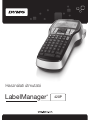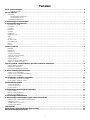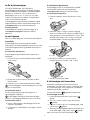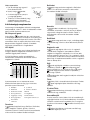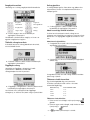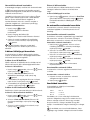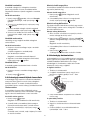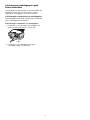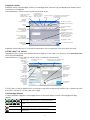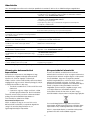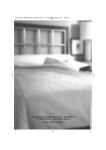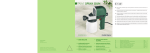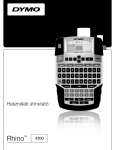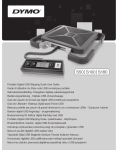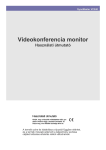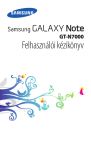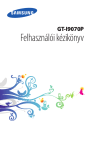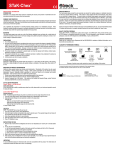Download LabelManager 420P User Guide
Transcript
Használati útmutató LabelManager
®
420P
17
18
20
19
21
22
16
1
15
2
14
3
Insert
13
4
.
,
-
–
5
+
Shift
%
6
7
12
8
11
10
9
1. ábra DYMO LabelManager 420P feliratozógép
1
2
3
4
5
6
7
8
Nyomtatás
Előnézet
Mentés
Beállítások
Szimbólumok
Shift
Törlés
Enter gomb
9
10
11
12
13
14
15
16
Ékezetes karakterek
Szóköz
Nagybetű
Számbillentyűk
Beszúrás
Betűméret
Új címke/Törlés
Be-/kikapcsoló gomb
17
18
19
20
21
22
Formátum
LCD kijelző
Mégse
Kurzorbillentyűk
OK
Megnyitás
Tartalom
Az Ön új feliratozógépe . . . . . . . . . . . . . . . . . . . . . . . . . . . . . . . . . . . . . . . . . . . . . . . . . . . . . . . . . . . . . . . . . 4
Termékregisztrálás. . . . . . . . . . . . . . . . . . . . . . . . . . . . . . . . . . . . . . . . . . . . . . . . . . . . . . . . . . . . . . . . . . . . . . . . . . . . . . . . . . . . . 4
Az első lépések . . . . . . . . . . . . . . . . . . . . . . . . . . . . . . . . . . . . . . . . . . . . . . . . . . . . . . . . . . . . . . . . . . . . . . . 4
Áramellátás . . . . . . . . . . . . . . . . . . . . . . . . . . . . . . . . . . . . . . . . . . . . . . . . . . . . . . . . . . . . . . . . . . . . . . . . . . . . . . . . . . . . . . . . . . . . .
Az akkumulátor behelyezése . . . . . . . . . . . . . . . . . . . . . . . . . . . . . . . . . . . . . . . . . . . . . . . . . . . . . . . . . . . . . . . . . . . . . . . . . . . . .
Az akkumulátor töltése . . . . . . . . . . . . . . . . . . . . . . . . . . . . . . . . . . . . . . . . . . . . . . . . . . . . . . . . . . . . . . . . . . . . . . . . . . . . . . . . .
A címkekazetta behelyezése . . . . . . . . . . . . . . . . . . . . . . . . . . . . . . . . . . . . . . . . . . . . . . . . . . . . . . . . . . . . . . . . . . . . . . . . . . . . . . . .
4
4
4
4
A feliratozógép első használata . . . . . . . . . . . . . . . . . . . . . . . . . . . . . . . . . . . . . . . . . . . . . . . . . . . . . . . . . . 4
A feliratozógép megismerése . . . . . . . . . . . . . . . . . . . . . . . . . . . . . . . . . . . . . . . . . . . . . . . . . . . . . . . . . . . . 5
Be-/kikapcsoló gomb . . . . . . . . . . . . . . . . . . . . . . . . . . . . . . . . . . . . . . . . . . . . . . . . . . . . . . . . . . . . . . . . . . . . . . . . . . . . . . . . . . . . . .
LCD kijelző . . . . . . . . . . . . . . . . . . . . . . . . . . . . . . . . . . . . . . . . . . . . . . . . . . . . . . . . . . . . . . . . . . . . . . . . . . . . . . . . . . . . . . . . . . . . . .
Formátum . . . . . . . . . . . . . . . . . . . . . . . . . . . . . . . . . . . . . . . . . . . . . . . . . . . . . . . . . . . . . . . . . . . . . . . . . . . . . . . . . . . . . . . . . . . . . .
Betűméret . . . . . . . . . . . . . . . . . . . . . . . . . . . . . . . . . . . . . . . . . . . . . . . . . . . . . . . . . . . . . . . . . . . . . . . . . . . . . . . . . . . . . . . . . . . . . .
Beszúrás . . . . . . . . . . . . . . . . . . . . . . . . . . . . . . . . . . . . . . . . . . . . . . . . . . . . . . . . . . . . . . . . . . . . . . . . . . . . . . . . . . . . . . . . . . . . . . .
Beállítások . . . . . . . . . . . . . . . . . . . . . . . . . . . . . . . . . . . . . . . . . . . . . . . . . . . . . . . . . . . . . . . . . . . . . . . . . . . . . . . . . . . . . . . . . . . . . .
Nagybetűs mód . . . . . . . . . . . . . . . . . . . . . . . . . . . . . . . . . . . . . . . . . . . . . . . . . . . . . . . . . . . . . . . . . . . . . . . . . . . . . . . . . . . . . . . . . .
Shift . . . . . . . . . . . . . . . . . . . . . . . . . . . . . . . . . . . . . . . . . . . . . . . . . . . . . . . . . . . . . . . . . . . . . . . . . . . . . . . . . . . . . . . . . . . . . . . . . . .
Törlés . . . . . . . . . . . . . . . . . . . . . . . . . . . . . . . . . . . . . . . . . . . . . . . . . . . . . . . . . . . . . . . . . . . . . . . . . . . . . . . . . . . . . . . . . . . . . . . . .
Új címke/Törlés . . . . . . . . . . . . . . . . . . . . . . . . . . . . . . . . . . . . . . . . . . . . . . . . . . . . . . . . . . . . . . . . . . . . . . . . . . . . . . . . . . . . . . . . . .
Kurzorbillentyűk . . . . . . . . . . . . . . . . . . . . . . . . . . . . . . . . . . . . . . . . . . . . . . . . . . . . . . . . . . . . . . . . . . . . . . . . . . . . . . . . . . . . . . . . . .
Mégse . . . . . . . . . . . . . . . . . . . . . . . . . . . . . . . . . . . . . . . . . . . . . . . . . . . . . . . . . . . . . . . . . . . . . . . . . . . . . . . . . . . . . . . . . . . . . . . . .
Előnézet . . . . . . . . . . . . . . . . . . . . . . . . . . . . . . . . . . . . . . . . . . . . . . . . . . . . . . . . . . . . . . . . . . . . . . . . . . . . . . . . . . . . . . . . . . . . . . . .
5
5
5
5
5
5
5
5
5
5
5
5
6
Címke formázása . . . . . . . . . . . . . . . . . . . . . . . . . . . . . . . . . . . . . . . . . . . . . . . . . . . . . . . . . . . . . . . . . . . . . 6
Betűtípus . . . . . . . . . . . . . . . . . . . . . . . . . . . . . . . . . . . . . . . . . . . . . . . . . . . . . . . . . . . . . . . . . . . . . . . . . . . . . . . . . . . . . . . . . . . . . . .
Betűméret . . . . . . . . . . . . . . . . . . . . . . . . . . . . . . . . . . . . . . . . . . . . . . . . . . . . . . . . . . . . . . . . . . . . . . . . . . . . . . . . . . . . . . . . . . . . . .
Betűstílusok . . . . . . . . . . . . . . . . . . . . . . . . . . . . . . . . . . . . . . . . . . . . . . . . . . . . . . . . . . . . . . . . . . . . . . . . . . . . . . . . . . . . . . . . . . . . .
Szegélyek használata . . . . . . . . . . . . . . . . . . . . . . . . . . . . . . . . . . . . . . . . . . . . . . . . . . . . . . . . . . . . . . . . . . . . . . . . . . . . . . . . . . . . . .
Tükrözött szöveg használata . . . . . . . . . . . . . . . . . . . . . . . . . . . . . . . . . . . . . . . . . . . . . . . . . . . . . . . . . . . . . . . . . . . . . . . . . . . . . . . .
Függőleges szöveg . . . . . . . . . . . . . . . . . . . . . . . . . . . . . . . . . . . . . . . . . . . . . . . . . . . . . . . . . . . . . . . . . . . . . . . . . . . . . . . . . . . . . . .
Szöveg igazítása . . . . . . . . . . . . . . . . . . . . . . . . . . . . . . . . . . . . . . . . . . . . . . . . . . . . . . . . . . . . . . . . . . . . . . . . . . . . . . . . . . . . . . . . .
Adott hosszúságú címkék készítése . . . . . . . . . . . . . . . . . . . . . . . . . . . . . . . . . . . . . . . . . . . . . . . . . . . . . . . . . . . . . . . . . . . . . . . . . . .
Többsoros címkék használata . . . . . . . . . . . . . . . . . . . . . . . . . . . . . . . . . . . . . . . . . . . . . . . . . . . . . . . . . . . . . . . . . . . . . . . . . . . . . . .
6
6
7
7
7
7
8
8
8
Clip Art grafikák, szimbólumok és speciális karakterek használata . . . . . . . . . . . . . . . . . . . . . . . . . . . . . . . 8
Clip Art grafika használata . . . . . . . . . . . . . . . . . . . . . . . . . . . . . . . . . . . . . . . . . . . . . . . . . . . . . . . . . . . . . . . . . . . . . . . . . . . . . . . . . . 8
Szimbólum hozzáadása . . . . . . . . . . . . . . . . . . . . . . . . . . . . . . . . . . . . . . . . . . . . . . . . . . . . . . . . . . . . . . . . . . . . . . . . . . . . . . . . . . . . 9
Nemzetközi karakterek hozzáadása . . . . . . . . . . . . . . . . . . . . . . . . . . . . . . . . . . . . . . . . . . . . . . . . . . . . . . . . . . . . . . . . . . . . . . . . . . . 9
A dátum-/időbélyegző használata . . . . . . . . . . . . . . . . . . . . . . . . . . . . . . . . . . . . . . . . . . . . . . . . . . . . . . . . . 9
A dátum és az idő beállítása . . . . . . . . . . . . . . . . . . . . . . . . . . . . . . . . . . . . . . . . . . . . . . . . . . . . . . . . . . . . . . . . . . . . . . . . . . . . . . . . . 9
A dátum és idő formátumának beállítása . . . . . . . . . . . . . . . . . . . . . . . . . . . . . . . . . . . . . . . . . . . . . . . . . . . . . . . . . . . . . . . . . . . . . . . 9
Dátum és idő hozzáadása . . . . . . . . . . . . . . . . . . . . . . . . . . . . . . . . . . . . . . . . . . . . . . . . . . . . . . . . . . . . . . . . . . . . . . . . . . . . . . . . . 10
Az automatikus számozás használata . . . . . . . . . . . . . . . . . . . . . . . . . . . . . . . . . . . . . . . . . . . . . . . . . . . . . 10
Az automatikus számozás használata . . . . . . . . . . . . . . . . . . . . . . . . . . . . . . . . . . . . . . . . . . . . . . . . . . . . . . . . . . . . . . . . . . . . . . . . 10
Az automatikus számozás törlése . . . . . . . . . . . . . . . . . . . . . . . . . . . . . . . . . . . . . . . . . . . . . . . . . . . . . . . . . . . . . . . . . . . . . . . . . . . 10
Vonalkódok használata . . . . . . . . . . . . . . . . . . . . . . . . . . . . . . . . . . . . . . . . . . . . . . . . . . . . . . . . . . . . . . . . 10
Vonalkód hozzáadása . . . . . . . . . . . . . . . . . . . . . . . . . . . . . . . . . . . . . . . . . . . . . . . . . . . . . . . . . . . . . . . . . . . . . . . . . . . . . . . . . . . . 10
Vonalkód szerkesztése . . . . . . . . . . . . . . . . . . . . . . . . . . . . . . . . . . . . . . . . . . . . . . . . . . . . . . . . . . . . . . . . . . . . . . . . . . . . . . . . . . . 10
Vonalkód törlése . . . . . . . . . . . . . . . . . . . . . . . . . . . . . . . . . . . . . . . . . . . . . . . . . . . . . . . . . . . . . . . . . . . . . . . . . . . . . . . . . . . . . . . . 10
A feliratozógép memóriájának használata . . . . . . . . . . . . . . . . . . . . . . . . . . . . . . . . . . . . . . . . . . . . . . . . . 10
Címke mentése . . . . . . . . . . . . . . . . . . . . . . . . . . . . . . . . . . . . . . . . . . . . . . . . . . . . . . . . . . . . . . . . . . . . . . . . . . . . . . . . . . . . . . . . . 10
Mentett címkék megnyitása . . . . . . . . . . . . . . . . . . . . . . . . . . . . . . . . . . . . . . . . . . . . . . . . . . . . . . . . . . . . . . . . . . . . . . . . . . . . . . . . 11
Mentett szöveg beillesztése . . . . . . . . . . . . . . . . . . . . . . . . . . . . . . . . . . . . . . . . . . . . . . . . . . . . . . . . . . . . . . . . . . . . . . . . . . . . . . . . 11
A feliratozógép karbantartása . . . . . . . . . . . . . . . . . . . . . . . . . . . . . . . . . . . . . . . . . . . . . . . . . . . . . . . . . . . 11
A feliratozógép számítógéppel együtt történő használata . . . . . . . . . . . . . . . . . . . . . . . . . . . . . . . . . . . . . 11
A feliratozógép csatlakoztatása a számítógéphez . . . . . . . . . . . . . . . . . . . . . . . . . . . . . . . . . . . . . . . . . . . . . . . . . . . . . . . . . . . . . . . .
A beépített szoftver . . . . . . . . . . . . . . . . . . . . . . . . . . . . . . . . . . . . . . . . . . . . . . . . . . . . . . . . . . . . . . . . . . . . . . . . . . . . . . . . . . . . . .
A DYMO Label™ v.8 szoftver . . . . . . . . . . . . . . . . . . . . . . . . . . . . . . . . . . . . . . . . . . . . . . . . . . . . . . . . . . . . . . . . . . . . . . . . . . . . . . .
A feliratozógép állapota . . . . . . . . . . . . . . . . . . . . . . . . . . . . . . . . . . . . . . . . . . . . . . . . . . . . . . . . . . . . . . . . . . . . . . . . . . . . . . . . . . .
11
12
12
12
Hibaelhárítás . . . . . . . . . . . . . . . . . . . . . . . . . . . . . . . . . . . . . . . . . . . . . . . . . . . . . . . . . . . . . . . . . . . . . . . . 13
Vélemények a dokumentációval kapcsolatban . . . . . . . . . . . . . . . . . . . . . . . . . . . . . . . . . . . . . . . . . . . . . . 13
Környezetvédelmi információk . . . . . . . . . . . . . . . . . . . . . . . . . . . . . . . . . . . . . . . . . . . . . . . . . . . . . . . . . . 13
3
Az Ön új feliratozógépe
A címkekazetta behelyezése
A DYMO® LabelManager 420P elektronikus
feliratozógéppel kiváló minőségű, öntapadós feliratokat
készíthet különböző változatokban. A címkéket többféle
betűtípussal, -mérettel és -stílussal állíthatja elő. A
feliratozógép 6 mm, 9 mm, 12 mm és 19 mm széles
DYMO D1 címkekazettával működik. A címkekazetták
széles színválasztékban kaphatók.
A feliratozógép DYMO D1 címkekazettákkal működik.
Címkekazetták megvásárlásával kapcsolatban
a www.dymo.com webhelyen talál információkat.
A címkekazetta behelyezése
1 Emelje fel a fedelét a rekesz felnyitásához. Lásd: 3.
ábra.
A feliratozógéphez megvásárolható címkékkel és egyéb
kiegészítőkkel kapcsolatos információkért látogasson el
a www.dymo.com címen található honlapunkra.
Termékregisztrálás
3. ábra
A feliratozógép online regisztrálásához látogasson el
a www.dymo.com/register webcímen található
oldalunkra.
2 Ellenőrizze, hogy a szalag és a festékszalag elég
feszes-e a kazetta kimenő nyílásánál, továbbá, hogy a
szalag áthalad-e a címkevezetők között. Lásd: 4. ábra.
Az első lépések
Szükség esetén forgassa el a szalag-visszacsévélő
orsót balról jobbra a festékszalag meghúzásához.
Kövesse az alábbi lépéseket az első címke elkészítéséhez.
Áramellátás
A feliratozógép lítium-ion akkumulátorral működik.
Amennyiben a készüléket legalább tíz percig nem használja,
a készülék energiatakarékossági okokból automatikusan
kikapcsol.
Szalag-visszacsévélő orsó
Az akkumulátor behelyezése
A feliratozógép részben feltöltött akkumulátorral kerül
forgalomba.
Címkevezetők
1 Csúsztassa hátra az akkumulátortartó rekesz fedelét.
4. ábra
3 Illessze be a kazettát, és nyomja le erősen,
Lásd: 2. ábra.
amíg be nem kattan a helyére. Lásd: 5. ábra.
5. ábra
2. ábra
4 Zárja le a címkekazetta fedelét.
2 Helyezze be az akkumulátort a rekeszbe az ábrán
látható módon.
A feliratozógép első használata
3 Helyezze vissza az akkumulátortartó rekesz fedelét.
A készülék első bekapcsolásakor kiválaszthatja a
továbbiakban használni kívánt nyelvet, a mértékegységet
és a címkeszélességet. Ezek a beállítások a következő
módosításig érvényben maradnak.
! Ha a feliratozógépet huzamosabb ideig nem használja,
vegye ki az akkumulátort.
Az akkumulátor töltése
A kiválasztott értékek a
Az akkumulátor töltéséhez egy töltő adapter van a
feliratozógéphez mellékelve.
gombbal módosíthatók.
A feliratozógép beállítása
! A töltő adapter kizárólag az akkumulátor töltésére
1 A készülék bekapcsolásához nyomja meg a
alkalmas, a feliratozógép tápellátására nem használható.
gombot.
Az akkumulátor töltése
2 Válassza ki a kívánt nyelvet, majd nyomja meg a
gombot.
3 Válassza a hüvelyk vagy a mm mértékegységet, majd
nyomja meg a
gombot.
4 Adja meg a feliratozógépbe helyezett kazettában lévő
címke szélességét, majd nyomja meg a
gombot.
Most már készen áll az első címkéje elkészítésére.
1 Illessze a töltő adaptert a feliratozógép felső részén
található csatlakozóba.
2 Csatlakoztassa a töltő adapter másik végét a hálózati
aljzathoz.
4
Betűméret
Címke nyomtatása
1 Írjon be szöveget egy egyszerű
2 Nyomja meg a
A
gomb megnyomásakor megjelenik a Betűméret
almenü. Ezt a formázási paramétert a felhasználói
útmutatóban később ismertetjük.
Felhasított hátoldalú
címkék
címke létrehozásához.
gombot.
3 A címke levágásához nyomja le
a szalagvágó gombot.
4 Távolítsa el a címke hátoldalát, hogy
6. ábra
szabaddá tegye az öntapadó
felületet, majd helyezze fel a címkét.
A feliratozógép megismerése
Beszúrás
Ismerje meg a feliratozógépen található funkciógombok
elhelyezkedését. Lásd az 1. ábrát. Az alábbiakban minden
egyes funkciót részletesen bemutatunk.
A
gombbal szimbólumok, Clip Art grafikák,
vonalkódok, automatikus számozás, dátum és időpont
vagy mentett szöveg illeszthető a címkére. Ezeket a
paramétereket a felhasználói útmutatóban később
ismertetjük.
Insert
Be-/kikapcsoló gomb
A készüléket a
gombbal lehet be- vagy kikapcsolni.
A feliratozógép automatikusan kikapcsol, ha tíz percig nem
használják. A nyomtató kikapcsolása esetén a készülék a
memóriában tárolja az utoljára elkészített címkét, amely
bekapcsoláskor megjelenik a kijelzőn. A korábban
kiválasztott stílusbeállítások is megőrződnek.
Beállítások
A
gomb megnyomásakor a nyelv, a mértékegységek,
a címkeszélesség, valamint a dátum/idő almenüi jelennek
meg.
LCD kijelző
Nagybetűs mód
A kijelzőn egyszerre négy sornyi szöveg jeleníthető meg.
Az egyes sorokban megjelenített karakterek száma a
szóközök függvényében változhat.
A
gomb segítségével válthat a kis- és nagybetűs
írásmód között. Nagybetűs üzemmódban a kijelzőn
megjelenik a Nagybetűs mód jelzője, és az összes beírt
karakter nagybetűs formtumú lesz. Ha a nagybetűs mód ki
van kapcsolva, minden beírt karakter kisbetűs formátumban
jelenik meg. Az alapértelmezett beállítás szerint a nagybetűs
mód van bekapcsolva.
A DYMO kizárólagos grafikai technológiájának
köszönhetően az alkalmazott formázások azonnal
megjelennek a kijelzőn.
1
Shift
2
13
A
gomb segítségével szimbólum nyomtatható egy
számbillentyű helyére. A
gomb megnyomásakor
például a kijelzőn a 8-as szám jelenik meg, a , majd a
gomb megnyomásakor azonban az aposztróf (‘)
jelenik meg a kijelzőn.
Shift
12
11
Shift
10
3
A
gomb egyetlen betű nagybetűs módjának váltásához
is használható.
9
4
5
6
7
Shift
8
Törlés
A
billentyű törli a kurzortól balra levő karaktert. Emellett
a
gomb segítségével léphet ki beállítás nélkül egy
menüből.
A paraméterjelzők az LCD kijelző felső részén,
feketével kiemelve jelennek meg, így a kiválasztott
paraméter nyomon követhető.
1
2
3
4
5
6
7
Betűtípus
Betűméret
Szerkesztési terület
Szöveg tükrözése
Függőleges szöveg
Szöveg igazítása
Automatikus
számozás
8
9
10
11
12
13
Vonalkód
Ékezetes karakter
Shift
Nagybetű
Akkumulátor
Rögzített címkehossz
Új címke/Törlés
A
gombbal törölheti egy címke teljes szövegét, csak
a formázását vagy mindkettőt.
Kurzorbillentyűk
A címke tartalmát a balra, jobbra, fel és le kurzorbillentyűk
segítségével nézheti vissza, illetve módosíthatja. A menüben
a felfelé és a lefelé mutató kurzorbillentyűvel is navigálhat.
Ha elérte a kívánt elemet, a
gombbal választhatja azt ki.
Formátum
Mégse
A
gombbal jeleníthető meg a Betűtípus, Betűméret,
Stílus, Szegélyek, Tükrözés, Igazítás, valamint a
Címkehossz almenü. Ezeket a formázási paramétereket
a felhasználói útmutatóban később ismertetjük.
A
billentyűvel kiléphet a kiválasztott menüből vagy
műveletből végrehajtás nélkül.
5
Előnézet
Az elérhető betűméretek a kiválasztott szalagszélesség
függvényében választhatók. A betűméret a címke összes
karakterére érvényes lesz.
A
gomb megjeleníti a címke elrendezésének előnézeti
képét. Az előnézeti képen megtekintheti a szöveg címkére
nyomtatásának módját, valamint a címke hosszát.
Címke formázása
A címkét számos különféle formázási lehetőséggel teheti
változatosabbá.
3
2
1
Címkeszélesség
Elérhető betűméret
6 mm
9 mm
12 mm
19 mm
8, 10, 12 pont
8, 10, 12, 16, 20 pont
8, 10, 12, 16, 20, 24 pont
8, 10, 12, 16, 20, 24, 32, 40 pont
♦ A kívánt betűméret a balra és jobbra mutató
kurzorbillentyűk segítségével választható ki.
4
Betűméret gyorsbillentyű
! A Betűméret menü a
megnyomásával gyorsan elérhető.
Betűstílusok
5
8
6
1
2
3
4
Betűtípus
Betűméret
Betűstílus
Szegélyek
Tizenkét különböző betűstílust választhat a szöveghez:
7
5
6
7
8
Tükrözés
Függőleges szöveg
Igazítás
Címkehossz
Normál
A formátum beállítása
1 Nyomja meg a
Félkövér
gombot.
Dőlt
2 A kurzorbillentyűk segítségével válassza ki a
Körvonalas
módosítani kívánt formátumbeállítást, majd nyomja
meg a
gombot.
Árnyékolt
3 Válassza ki az alkalmazni kívánt opciót, majd nyomja
meg a
Dőlt + félkövér
gombot.
Normál + aláhúzott
Betűtípus
Félkövér + aláhúzott
A feliratozáshoz nyolc különböző betűtípus áll rendelkezésre:
Dőlt + aláhúzott
Körvonalas + aláhúzott
Árnyékolt + aláhúzott
Dőlt + félkövér + aláhúzott
♦ A kívánt betűstílus a fel és le kurzorbillentyűk
segítségével választható ki.
Az aláhúzás többsoros címkéken történő
használatakor minden sor aláhúzott lesz.
♦ A kívánt betűtípus a fel és le kurzorbillentyűk
segítségével választható ki.
Betűméret
A feliratozáshoz nyolc különböző betűméret használható:
6
Szegélyek használata
Szöveg igazítása
Lehetőség van a szöveg szegéllyel történő kiemelésére.
A szöveg középre igazítva, illetve balra vagy jobbra zárva
helyezhető el a címkén. Az alapértelmezett formátum a
középre igazítás.
Szögletes
Pergamen
Lekerekített
Szövegbuborék
Szegélyezett
Virágok
Hegyes végű
Szalag
♦ A szöveg igazítása a balra és jobbra mutató
kurzorbillentyűk segítségével választható ki.
Adott hosszúságú címkék készítése
A címke hosszát rendszerint a beírt szöveg hossza
határozza meg. Lehetőség van azonban a címke hosszának
beállítására is. A legnagyobb megadható címkehossz 400
mm.
♦ A kívánt szegély a fel és le kurzorbillentyűk
segítségével választható ki.
Ha többsoros címkénél állít be szegélyt, az összes sor
egyetlen szegélybe lesz foglalva.
Adott hosszúság beállítása
Tükrözött szöveg használata
1 A megadott hossz opció a fel és le kurzorbillentyűk
A tükrözött formátumú szöveg jobbról balra olvasható,
mintha tükörből látnánk.
segítségével választható ki.
2 A címke hossza a fel és le kurzorbillentyűk segítségével
♦ A tükrözés a balra és jobbra mutató kurzorbillentyűk
segítségével választható ki.
adható meg.
Függőleges szöveg
Lehetőség van függőleges szövegirányú címkék
nyomtatására. A többsoros címkék több
szövegoszlopban lesznek kinyomtatva.
A megadott hosszba nem férő szöveg sötétített formában
jelenik meg a kijelzőn.
Többsoros címkék használata
Egy címkére legfeljebb négy sort nyomtathat.
A címkére nyomtatható sorok száma a választott
címkeszélességtől függ.
♦ A függőleges szöveg beállítás a balra és jobbra mutató
kurzorbillentyűk segítségével választható ki.
Ha aláhúzott stílusú szövegnél állít be függőleges
szövegirányt, az aláhúzás nem jelenik meg a nyomtatásban.
Címkeszélesség
Sorok maximális száma
6 mm
9 mm
12 mm
19 mm
1 sor
2 sor
3 sor
4 sor
Többsoros címke készítése
1 Írja be az első sor szövegét, majd nyomja meg a
gombot.
2 Írja be az egyes sorok szövegét, majd minden sor után
nyomja meg a
3 A
7
gombot.
gombbal nyomtathatja ki a címkét.
Clip Art grafikák, szimbólumok és
speciális karakterek használata
3 A kívánt Clip Art megkeresését követően nyomja
meg a
gombot a Clip Art grafika
beillesztéséhez a címke szövegébe.
A címkékre Clip Art grafikákat, szimbólumokat,
írásjeleket és más speciális karaktereket is írhat.
Szimbólum hozzáadása
A feliratozógép az alábbi bővített szimbólumkészletet
támogatja.
Clip Art grafika használata
A feliratozógépen az alábbi Clip Art grafikák használhatók.
↔ L
©
®
™
☺
♣
♥
♦
!
♠
"
,
.
;
’
:
/
\
|
&
@
!
¡
?
¿
_
•
(
)
{
}
[
]
€
£
$
¢
¥
#
+
-
*
÷
√
^
~
≈
=
≠
±
<
>
≤
≥
%
‰
°
₀
₁
₂
₃
₄
₅
₆
₇
₈
₉
⁰
¹
²
³
⁴
⁵
⁶
⁷
⁸
⁹
⅓
⅔
⅛
⅝
⅞
¼
½
¾
⅜
§
¶
α
β
γ
δ
ε
ζ
η
θ
ι
κ
λ
μ
ν
ξ
ο
π
ρ
σ
τ
υ
φ
χ
ψ
ω
Α
Β
Γ
Δ
Ε
Ζ
Η
Θ
Ι
Κ
Λ
Μ
Ν
Ξ
Ο
Π
Ρ
Σ
Τ
Υ
Φ
Χ
Ψ
Ω
а
б
в
г
д
е
ё
ж
з
и
й
К
л
м
н
о
п
р
с
т
у
ф
х
Ц
ч
ш
щ
ъ
ы
Ь
э
ю
я
А
Б
В
Г
Д
Е
Ё
Ж
З
И
Й
К
Л
М
Н
О
П
Р
С
Т
У
Ф
Х
Ц
Ч
Ш
Щ
Ъ
Ы
Ь
Э
Ю
Я
Szimbólum beszúrása
1 Nyomja meg a
gombot, válassza a Symbols
(Szimbólumok) lehetőséget, majd nyomja meg a
gombot.
2 A fel, le, balra és jobbra mutató kurzorbillentyűk
segítségével válassza ki a kívánt szimbólumot.
3 A szimbólum megkeresését követően nyomja meg
a
gombot.
Szimbólumok
a
Szimbólum gombbal is gyorsan
!
beilleszthetők.
Insert
Clip Art grafika beillesztése
1 Nyomja meg a
'
gombot, válassza a Clip art
lehetőséget, ezután nyomja meg a
gombot.
Insert
2 A fel, le, balra és jobbra mutató kurzorbillentyűk
segítségével válassza ki a kívánt Clip Art grafikát.
8
Nemzetközi karakterek hozzáadása
Dátum és idő hozzáadása
A feliratozógép támogatja a bővített latin karakterkészletet.
Az aktuális dátum és időpont beilleszthető a címkére.
Szöveget is beilleszthet a dátum és idő elé, illetve
mögé.
A
Ékezet gomb megnyomását követően egy betű
lenyomásakor megjelenik az adott betű összes lehetséges
változatát tartalmazó menü.
A dátum-/időbélyegző használata
♦ Nyomja meg a
gombot, válassza ki a Date/Time
(Dátum/idő) elemet, majd nyomja meg a
gombot.
Ha például a kiválasztott nyelv a francia, akkor az Ékezet
gomb, majd az a betű lenyomásakor a a à â æ betűk,
illetve az összes elérhető változat megjelenik. A
karakterváltozatok, akárcsak a sorrend, amelyben a
változatok megjelennek, a kiválasztott nyelvtől függ.
Insert
Ezzel beillesztette dátum-/időbélyegzőt az aktuális
címkébe.
Az automatikus számozás használata
Ékezetes karakterek beírása
1 Nyomja meg a
Az automatikus számozás funkció használatával egy
sorozatban legfeljebb 10 címke kinyomtatására van
lehetőség.
gombot.
A kijelzőn megjelenik az ékezetes
karakterjelző.
Az automatikus számozás használata
2 Nyomja meg egy betű billentyűjét.
A címkékhez számokból, nagybetűkből vagy kisbetűkből
álló automatikus számozás használható. Szöveget is
beilleszthet az automatikus számozás elé, illetve mögé.
Megjelennek az adott karakter ékezetes változatai.
3 A balra és mutató kurzorbillentyűk segítségével
válassza ki a kívánt karaktert, majd nyomja meg
a
gombot.
Automatikus számozás hozzáadása
! Egy betű ékezetes változatai az adott betű
billentyűjét lenyomva és röviden lenyomva tartva is
elérhetők.
1 Nyomja meg a
A dátum-/időbélyegző használata
2 Válassza ki az automatikus számozás használni
gombot, válassza az Autonumbering (Automatikus számozás) lehetőséget,
majd nyomja meg a
gombot.
kívánt típusát, majd nyomja meg a
Az aktuális dátum és időpont beilleszthető a címkére.
A dátum és idő formátuma a feliratozógép beállításaiban
kiválasztott formátumnak megfelelő.
majd nyomja meg a
majd nyomja meg a
5 Nyomja meg a
gombot a címkesorozat
Az automatikus számozás törlése
1 Nyomja meg a
gombot, válassza a
majd nyomja meg a
gombot.
elemet,
Az automatikus számozás egyetlen karakterként írható
a címkére.
2 Válassza a Set date and time (Dátum és
Az automatikus számozás törlése
idő beállítása) lehetőséget, majd nyomja meg
a
gombot.
1 Helyezze a kurzort az automatikus számozás
szövegeleme mögé a kijelzőn.
3 A kurzorbillentyűk segítségével állítsa be a hónapot,
napot és évet, majd nyomja meg a
2 Nyomja meg a
gombot.
gombot.
A feliratozógép az alábbi típusú vonalkódok
nyomtatására alkalmas:
A dátum és idő formátumának beállítása
EAN 8
EAN 13
UPC-A
Beállíthatja a címkére nyomtatott dátum és idő formátumát.
A dátum és idő formátumának beállítása
gombot, válassza a
gombot.
gombot.
Vonalkódok használata
4 A kurzorbillentyűk segítségével állítsa be az órát és
elemet,
UPC-E
Code 39
Code 128
Vonalkódot csak 19 mm szélességű címkékre lehet
nyomtatni. Megadhatja, hogy kíván-e emberi olvasásra
alkalmas szöveget nyomtatni, illetve hogy az emberi
olvasásra alkalmas szöveg a vonalkód alá vagy fölé
kerüljön. A vonalkód elé és mögé is lehetőség van szöveget
írni.
2 Válassza a Date and time format (Dátum és idő
formátuma) lehetőséget, majd nyomja meg a
gombot.
3 Válassza ki a dátum/idő kívánt formátumát, majd
nyomja meg a
gombot.
kinyomtatásához.
A dátum és idő beállítása
majd nyomja meg a
gombot.
4 Válassza ki az automatikus számozás záróértékét,
Mielőtt a dátumot és időt beillesztené a címkébe, be kell
állítania a dátumot és időt a feliratozógép beállításaiban.
1 Nyomja meg a
gombot.
3 Válassza ki az automatikus számozás kezdőértékét,
A dátum és az idő beállítása
a percet, majd nyomja meg a
Insert
gombot.
! A vonalkódok nem használhatók többsoros, illetve
függőleges vagy tükrözött szöveget tartalmazó címkéken.
9
Vonalkód hozzáadása
Mentett címkék megnyitása
A vonalkód szövege más szövegekhez hasonlóan
jelenik meg a kijelzőn. A kurzor vonalkódon belülre
helyezésekor azonban a kijelzőn megjelenik a vonalkód
jelzője.
A memóriában későbbi használatra elmentett címkéket
egyszerűen jeleníthet meg.
Mentett címkék megnyitása
1 Nyomja meg a
Vonalkód hozzáadása
1 Nyomja meg a
gombot, válassza a Barcode
(Vonalkód) lehetőséget, majd nyomja meg a
gombot.
Insert
2 A kurzorbillentyűkkel válassza ki a megnyitandó
címkét, majd nyomja meg a
Egy éppen készülő címkénél felhasználhatja egy mentett
címke szövegét. Ilyenkor csak a szöveg kerül a címkébe, a
formázási beállítások nem.
gombot.
3 Írja be a vonalkód szövegét a kijelzőn megjelenő
vonalkód mezőbe, majd nyomja meg a
gombot.
Mentett szöveg beillesztése
2 Válassza ki a vonalkód típusát, majd nyomja meg
a
gombot. Megjelenik az első
memóriahely.
gombot.
Mentett szöveg beillesztése
4 Válassza ki az emberi olvasásra alkalmas szöveg
1 Állítsa a kurzort a címkének arra a pontjára, ahová a
nyomtatásának módját, majd nyomja meg a
gombot.
mentett szöveget be kívánja szúrni.
2 Nyomja meg a
gombot, válassza a Saved Text
(Mentett szöveg) lehetőséget, majd nyomja meg a
gombot.
Vonalkód szerkesztése
Lehetőség van egy meglévő vonalkód szövegének
szerkesztésére.
Insert
Megjelenik az első memóriahely.
Vonalkód szerkesztése
3 A kurzorbillentyűkkel válassza ki a beilleszteni kívánt
1 Helyezze a kurzort tetszőleges helyre a vonalkód
szöveget.
szövegén belül.
4 Nyomja meg a
A kijelzőn megjelenik a vonalkód jelzője.
gombot.
A szöveget ezzel beillesztette az aktuális címkébe.
2 Írjon be bármilyen karaktert.
A feliratozógép karbantartása
Megjelenik a vonalkód-szerkesztő képernyő.
A vonalkód egyetlen karakterként írható a címkére.
A feliratozógép hosszú távú problémamentes használatot
biztosít, igen alacsony karbantartási igénnyel. A megfelelő
működés érdekében időről időre tisztítsa meg a
feliratozógpet. A címkekazetta cseréje során minden
alkalommal tisztítsa meg a vágókést.
Vonalkód törlése
A vágókés tisztítása
3 Végezze el a vonalkód szövegének szerkesztését,
majd nyomja meg a
gombot.
Vonalkód törlése
1 Helyezze a kurzort a vonalkód szövege mögé a
1 Távolítsa el a címkekazettát.
kijelzőn.
2 Nyomja meg a
2 A vágókés kiemeléséhez nyomja meg és tartsa
benyomva a vágókés gombját. Lásd: 7. ábra.
gombot.
Tisztítóeszköz
A feliratozógép memóriájának használata
Nyomtatófej
A feliratozógép nagy kapacitású memóriával rendelkezik,
amely akár kilenc gyakran használt címke szövegének
tárolására alkalmas. A mentett címkék előhívhatók a
memóriából, illetve a mentett szöveg új címkébe illeszthető.
Nyomja meg hosszan
Címke mentése
A memóriában összesen kilenc különböző, gyakran
használt címke tárolható. Címke mentésekor a szöveggel
együtt a formázási beállításokat is menti a készülék.
7. ábra
3 A kés mindkét oldalát vattapálcikával és alkohollal
Az aktuális címke mentése
1 Nyomja meg a
tisztítsa meg.
gombot.
A nyomtatófej tisztítása
Megjelenik az első rendelkezésre álló memóriahely.
1 Távolítsa el a címkekazettát.
2 A mezők között a kurzorbillentyűkkel mozoghat.
2 Vegye ki a tisztítószerszámot a címketartó fedele
mögül.
Bármelyik memóriahelyre lehet új címkét menteni.
3 Óvatosan törölje át az eszköz bélelt oldalával a
3 Válasszon memóriahelyet, majd nyomja meg a
nyomtatófejet. Lásd: 7. ábra.
gombot.
A készülék menti a címkét, majd a képernyő visszatér
az aktuális címkéhez.
10
A feliratozógép számítógéppel együtt
történő használata
A feliratozógép használható külön címkenyomtatóként, de
a beépített szoftver vagy a DYMO Label v.8 szoftver
segítségével számítógépről is nyomtathat címkéket.
A feliratozógép csatlakoztatása a számítógéphez
A feliratozógépet a felső részén található USB csatlakozóval
lehet a számítógéphez csatlakoztatni.
A feliratozógép csatlakoztatása a számítógéphez
1 Csatlakoztassa az USB kábelt a feliratozógép felső
részén található USB-porthoz. Lásd: 8. ábra.
8. ábra
2 Csatlakoztassa az USB kábel másik végét a
számítógép szabad USB-portjához.
11
A beépített szoftver
A beépített szoftver a feliratozógépen található. A feliratozógép külön szoftverek vagy illesztőprogramok telepítése nélkül
használható a számítógéppel.
A következő ábrán a szoftver számos funkciója közül látható néhány.
Kivághatja a képernyő
kijelölt részét, és
beillesztheti azt a címkébe.
Itt választhatja ki,
hogy vízszintes vagy
függőleges címkét
kíván-e nyomtatni.
A címkét szegéllyel
láthatja el.
Itt módosíthatja a nyelvi beállításokat
(csak Windows esetén) vagy a
mértékegységet.
Vágólapra
illesztheti a
másolt szöveget.
Futtathatja a speciális
DYMO Label v.8 szoftvert.
Új címkét
hozhat
90 fokkal elfordíthatja a
képeket.
A címkét ugyanúgy
formázhatja, mint
bármilyen
szövegszerkesztőben.
Körbevághatja a címkéhez
adott képet.
Választhat címkehosszt a
címkéhez, vagy beállíthatja,
hogy a címke mérete
automatikusan a szöveg
hosszához igazodjon.
A címke szélességét a
feliratozógép
címkekazettájának
méretéhez alakíthatja.
Kinagyíthatja a címkét.
Megtekintheti a
feliratozógép
állapotát.
Itt nyomtathatja ki a címkét.
A beépített szoftver indításával és használatával kapcsolatban lásd a LabelManager 420P gyorsindítási útmutatót.
A DYMO Label™ v.8 szoftver
Fejlettebb formázási funkciók használatához töltse le és telepítse a DYMO Label™ v.8 szoftvert a DYMO www.dymo.com
címen található weboldaláról.
A következő ábrán a DYMO Label v.8. szoftver számos funkciója közül látható néhány.
Kiválaszthatja a
címketípust, és
megadhatja a
kívánt
elrendezést.
Kivághatja a képernyő megjelölt részét,
és beillesztheti azt a címkébe.
Elrendezést adhat meg
a címkékhez.
Kiválaszthatja a
címkék
kinyomtatásához
használni kívánt
feliratozógépet.
Szöveget,
címeket,
képeket,
formákat,
vonalakat,
vonalkódokat és
számlálókat
illeszthet be.
Megtekintheti a
feliratozógép
állapotát.
Elmentheti
kedvenc címeit
és a
Címjegyzékben
tárolt egyéb
adatokat, majd
automatikusan
beillesztheti
azokat a
címkékre.
Itt nyomtathatja
ki a címkét.
A DYMO Label v.8 szoftver telepítésének és használatának teljes körű részleteivel kapcsolatban lásd a LabelManager 420P
gyorsindítási útmutatót és a DYMO Label online súgóját.
A feliratozógép állapota
A szoftver ablakában megjelenik a feliratozógép állapota. A következő táblázat ismerteti a feliratozógép lehetséges
állapotait.
A feliratozógép csatlakoztatva van, és az akkumulátor töltődik
A feliratozógép csatlakoztatva van, de az akkumulátor nem
töltődik
A feliratozógép nincs csatlakoztatva, vagy ki van kapcsolva
A feliratozógép csatlakoztatva van, de probléma van az
akkumulátorral
12
Hibaelhárítás
Ha a feliratozógép használata során valamilyen problémával szembesül, tekintse át az alábbi lehetséges megoldásokat.
Probléma/Hibaüzenet
Megoldás
A kijelzőn nem látható semmi.
• Ellenőrizze, hogy a feliratozógép be van-e kapcsolva.
• Csatlakoztassa a töltő adaptert a feliratozógéphez az akkumulátor feltöltése
érdekében. Lásd: “Az akkumulátor töltése”.
• Csatlakoztassa a töltő adaptert a feliratozógéphez az akkumulátor feltöltése
érdekében. Lásd: “Az akkumulátor töltése”.
• Tisztítsa meg a nyomtatófejet.
• Győződjön meg arról, hogy a címkekazetta megfelelően van behelyezve.
• Cserélje ki a címkekazettát.
Tisztítsa meg a vágókést. Lásd: “A feliratozógép karbantartása”.
Nincs teendő.
Ez az üzenet akkor jelenik meg, ha a nyomtatás befejeződött.
Törölje a puffertárolóban levő szöveg egy részét vagy egészét.
Gyenge nyomtatási minőség
Gyenge vágóteljesítmény
Printing... (Nyomtatás)
Too many characters (Túl sok karakter)
A maximális számot meghaladó mennyiségű karakter
van a puffertárolóban.
Too many lines (Túl sok sor)
Túllépte a sorok maximális számát.
Barcode not allowed (Vonalkód nem megengedett)
Vonalkód csak 19 mm szélességű címkére
nyomtatható.
Charge Battery! (Töltse fel az akkumulátort!)
Az akkumulátor majdnem lemerült.
Battery too low! (Az akkumulátor lemerülőben!)
Az akkumulátor nincs megfelelően behelyezve vagy
sérült.
Wait - Battery Charging (Várjon, az akkumulátor
töltődik)
Tape Jam (Szalagelakadás)
A címke elakadása miatt a motor leállt.
• Töröljön sorokat, hogy a szöveg illeszkedjen a címke szélességéhez.
• Helyezzen be szélesebb címkekazettát.
• Cserélje ki a címkekazettát.
• Módosítsa a címkeszélességet.
Csatlakoztassa a töltő adaptert a feliratozógéphez az akkumulátor feltöltése
érdekében. Lásd: “Az akkumulátor töltése”.
• Győződjön meg az akkumulátor megfelelő behelyezéséről. Lásd:
“Az akkumulátor behelyezése”.
• Cserélje ki az akkumulátort.
Hagyja feltöltődni az akkumulátort, mielőtt a feliratozógépet leválasztja.
• Távolítsa el az elakadt címkét, majd cserélje ki a címkekazettát.
• Tisztítsa meg a vágókést.
Ha további segítségre van szüksége, látogasson el a DYMO weboldalára a www.dymo.com címen.
Vélemények a dokumentációval
kapcsolatban
Környezetvédelmi információk
Ennek a készüléknek az előállításához természeti
erőforrásokat használtak fel. Olyan anyagokat tartalmazhat,
amelyek károsak lehetnek az egészségre és a környezetre.
Munkatársaink folyamatosan azon dolgoznak, hogy
termékeinkhez a legjobb minőségű dokumentációt
készíthessük. Szívesen fogadjuk a véleményét.
Annak érdekében, hogy ezen anyagok környezetbe
kerülését megakadályozza, valamint enyhítse a természeti
erőforrásokra gyakorolt hatásokat, javasoljuk, hogy a
leselejtezett készüléket megfelelő visszaváltóhelyen adja le.
Ezeken a helyeken a környezetvédelmi normáknak
megfelelően újrahasznosítják a legtöbb anyagot, amely
a már lejárt élettartamú készülékben található.
Küldje el nekünk a felhasználói kézikönyveinkre vonatkozó
megjegyzéseit vagy javaslatait. Véleményével együtt, kérjük,
az alábbi információkat is adja meg:
• Terméknév, modellszám és a felhasználói útmutató
oldalszáma
• A pontatlan vagy nem világos utasítások, a több
részletet igénylő területek stb. tömör ismertetése
A készüléken látható áthúzott kuka azt jelenti, hogy a
készülék kidobása helyett ezeket a helyeket vegye igénybe.
Ezenkívül szívesen látjuk javaslatait a dokumentációból
esetleg hiányzó témakörökkel kapcsolatban is.
Email üzeneteit az alábbi címre küldje:
[email protected]
Kérjük, ne felejtse el, hogy ez az e-mail cím csak a
dokumentációra vonatkozó visszajelzések fogadására
szolgál. Ha technikai jellegű kérdése van, az
ügyfélszolgálattal lépjen kapcsolatba.
Ha a termék begyűjtésével vagy újrahasznosításával
kapcsolatban további információra lenne szüksége, lépjen
kapcsolatba a helyi hulladékgazdálkodási intézménnyel.
Velünk is kapcsolatba léphet, ha termékeink környezetre
gyakorolt hatásáról szeretne többet megtudni.
13